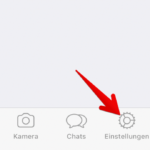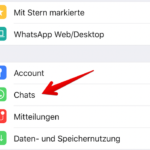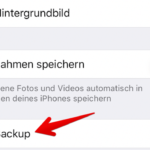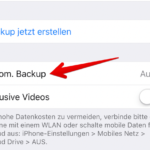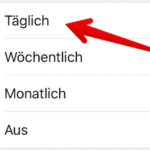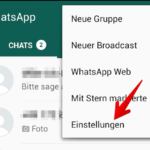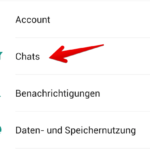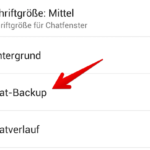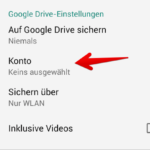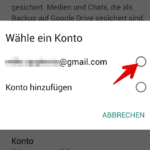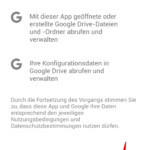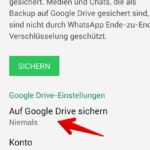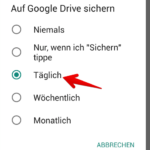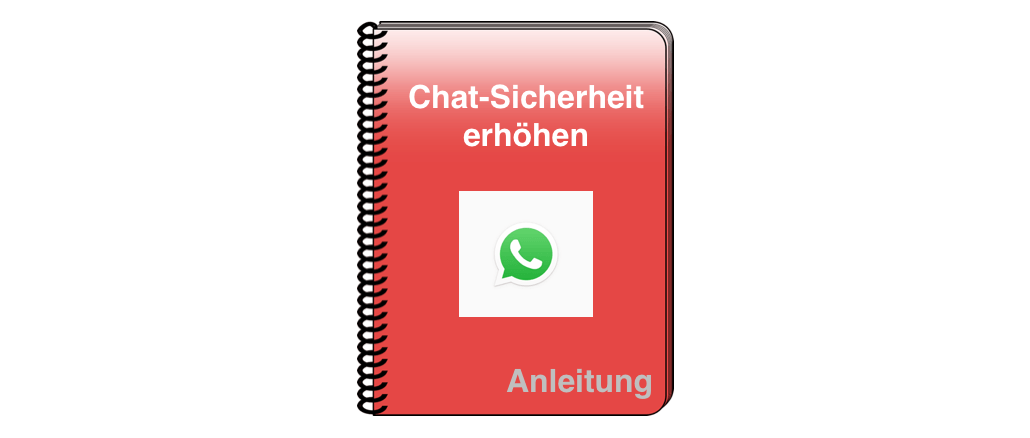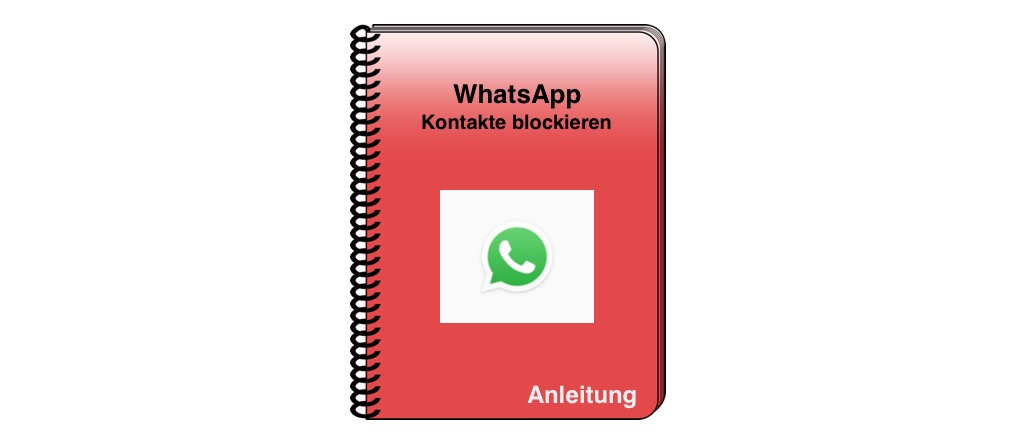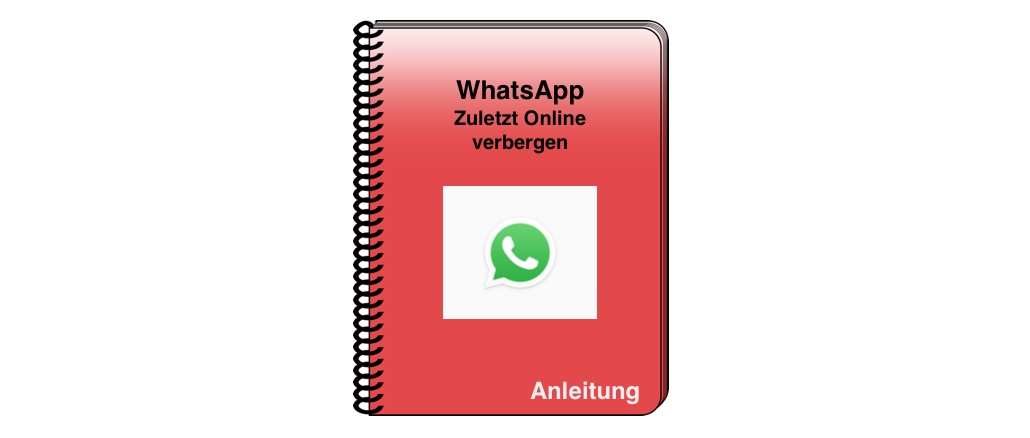Was wäre, wenn alle Ihre Chats in WhatsApp auf einmal weg wären? Mit einer vollautomatischen Datensicherung können Sie das Risiko umgehen. Außerdem ziehen Sie mit dem Backup verlustlos auf ein neues Smartphone oder iPhone um und können dort alle Chats wieder nutzen. Wir erklären, wie Sie eine Datensicherung für WhatsApp einrichten und was Sie beachten müssen.
Mit der Zeit sammeln sich in WhatsApp jede Menge Informationen über die Chatverläufe an. Normalerweise ist es kein Problem nachzuschlagen und eine Adresse, Telefonnummer, ein Foto oder Video zu finden. Doch was ist, wenn Ihre Chatverläufe verloren gehen. Das passiert schon, wenn Sie auf ein neues Telefon umziehen oder WhatsApp aus anderen Gründen neu installieren müssen.
Damit Sie Ihre Chatverläufe auch nach der Neuinstallation von WhatsApp noch nutzen können, sollten Sie regelmäßig eine Datensicherung anlegen. Auf Wunsch erstellt WhatsApp automatisch ein Backup, sodass Sie sich nach der Einrichtung nicht mehr darum kümmern müssen. Wir erklären in dieser Anleitung ausführlich, wie Sie automatische Backups in WhatsApp für Android und auf dem iPhone einrichten und welche Probleme es gibt.
Leider können Sie bei WhatsApp nicht selbst festlegen, in welcher Cloud Sie Ihre Chatverläufe sichern. Der Messengerdienst hat festgelegt, dass Android-Nutzer dafür Google Drive und Apple-Nutzer die iCloud nutzen. Grundsätzlich ist das komfortabel, da die Clouds auf den jeweiligen Smartphones in der Regel vorinstalliert sind. Allerdings gibt es auch einige Nachteile.
WhatsApp Backup auf dem iPhone einrichten
Auf dem iPhone nutzen Sie für die Sicherung Ihrer WhatsApp-Daten die iCloud. Bitte beachten Sie, dass die Sicherung Ihr Speicherkontingent der iCloud belastet. Da der iCloud-Speicher in der Regel ohnehin sehr knapp bemessen ist, empfehlen wir die Chatprotokolle regelmäßig auszumisten. Vor allem Sprachnachrichten, Fotos und Videos belasten den Speicher sehr stark. So richten Sie die automatische Datensicherung in WhatsApp ein:
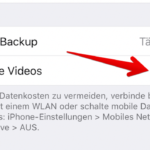
WhatsApp Backup auf dem Android-Smartphone einrichten
Für das WhatsApp-Backup unter Android benötigen Sie Android 2.3.4 oder höher. Außerdem müssen Google Play-Dienste installiert und ein Google-Konto auf dem Smartphone eingerichtet sein. Zudem benötigen Sie ausreichend Speicherplatz in der Google Drive-Cloud.
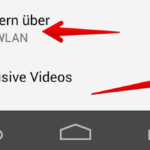
WhatsApp Datensicherung wiederherstellen
Natürlich nützt Ihnen die Datensicherung nur etwas, wenn Sie diese auch wiederherstellen können. Grundsätzlich haben Sie unter Android verschiedene Möglichkeiten, ein Backup in WhatsApp wiederherzustellen. Sie können die Datensicherung entweder aus Google Drive oder alternativ vom lokalen Speicher des Android-Smartphones wiederherstellen. Mit dem iPhone können Sie nur Daten aus der iCloud wiederherstellen. So gehts:
- Prüfen Sie zunächst, ob Sie über eine aktuelle Sicherung verfügen. Das Datum der letzten Sicherung finden Sie in WhatsApp unter „Einstellungen“ → „Chats“ → „Chat-Backup“
- Ist das Backup vollständig vorhanden, können Sie WhatsApp löschen und die App neu installieren.
- Nach dem ersten Start müssen Sie zunächst Ihre Telefonnummer verifizieren. Anschließend können Sie das Backup wiederherstellen.
- WhatsApp stellt zunächst die Chats her und beginnt nach der Einrichtung von WhatsApp mit der Wiederherstellung der Medien wie Fotos und Videos. Je nach Datenvolumen kann dieser Vorgang einige Zeit in Anspruch nehmen.
Bitte beachten Sie, dass Sie nur die Datensicherung von Ihrer eigenen WhatsApp-Nummer wiederherstellen können. Datensicherungen von anderen Telefonnummern lassen sich nicht einspielen.
Probleme und Sicherheitsaspekte des WhatsApp-Backups in der Cloud
Grundsätzlich ist die Datensicherung in der Cloud immer mit Risiken verbunden. Schließlich speichern Sie Ihre Daten im Zugriffsbereich Dritter. Das gilt auch und besonders für WhatsApp. Denn anders als die Chats in WhatsApp selbst, sind die Backups nicht durch die WhatsApp-Ende-zu-Ende-Verschlüsselung gesichert. Dadurch besteht das Risiko, dass Dritte die Daten lesen könnten.
Problematisch ist auch, dass Ihnen das Backup beim Wechsel des Betriebssystems nichts nützt. Es ist nicht möglich, mit einem Android-Smartphone ein Backup aus der iCloud wiederherzustellen oder umgedreht eine Datensicherung bei Google Drive mit einem iPhone wiederherzustellen.
Beachten sollten Sie auch, dass WhatsApp nicht mehrere verschiedene Versionen der Backups vorhält. Mit jeder Datensicherung wird das vorherige Backup überschrieben. Dadurch ist es nicht möglich, dass Sie gezielt ein älteres Backup wiederherstellen. Mit WhatsApp können Sie immer nur die letzte Datensicherung wiederherstellen.
Die Optionen können sich vor allem unter Android je nach verwendeter Version des Betriebssystems und der WhatsApp-Version geringfügig unterscheiden.
- Backup mit Google Drive auf whatsapp.com
- Backup auf dem iPhone auf whatsapp.com
Weitere Anleitungen zum Thema WhatsApp
In WhatsApp gibt es jede Menge Funktionen für einen sicheren Austausch von Nachrichten. Einige davon sind den Nutzern oft gar nicht bekannt. Dazu zählen die Sicherheitsbenachrichtigungen, die Ihnen unsichere Chats anzeigen. Wir erklären, wie Sie
Datenschutz und WhatsApp ist ein Thema, welches jeden Nutzer etwas angeht. Um Ihre Privatsphäre zu schützen, sollten Sie wissen, welche Datenschutz-Einstellungen möglich sind. Wir zeigen Ihnen, wie Sie die nervigen Einladungen in diverse Gruppen mit
Sie haben WhatsApp Kontakte, die Sie nerven? Dann können Sie diese ganz einfach loswerden, indem Sie die betreffenden Messenger-Kontakte blockieren. Wir zeigen Ihnen in dieser Anleitung, wie Sie WhatsApp Kontakte blockieren. Fanden Sie den Artikel hilfreich? Sende Benutzer-Bewertung
WhatsApp ist mit den Jahren gewachsen. Es ist nicht mehr nur ein Messenger, in dem sich zwei Personen in einem Chat unterhalten können. Gruppenchat und Gruppenanruf sind nach und nach als Funktionen hinzugekommen. Mittlerweile können
WhatsApp-Nutzer achten auf ihre Privatsphäre. Sie auch? Dann möchten Sie eventuell verbergen, wann Sie zuletzt online waren. Wir zeigen Ihnen in dieser Anleitung, wie das funktioniert. War dieser Artikel hilfreich? Sende Benutzer-Bewertung 4 (4 Stimmen)